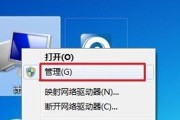在使用电脑的过程中,我们经常会遇到C盘空间不足的问题,这会导致系统运行缓慢甚至出现卡顿的情况。本文将介绍一些有效的方法,帮助读者释放C盘空间并提高系统性能,从而让电脑更加流畅稳定。
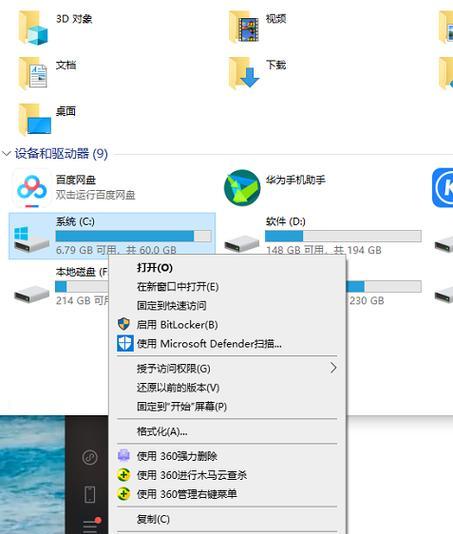
一、清理临时文件夹
通过清理临时文件夹,可以释放大量的磁盘空间。在“开始”菜单中搜索“%temp%”,进入临时文件夹,删除其中的所有文件和文件夹。
二、清理回收站
回收站是存放已删除文件的地方,删除文件后并不会立即释放磁盘空间。右击回收站图标,选择“清空回收站”,确认删除所有文件。
三、卸载不必要的程序
打开“控制面板”,选择“程序和功能”,找到不再使用或不常用的程序,逐一点击卸载。
四、删除大型文件和文件夹
通过搜索大型文件和文件夹,可以发现占用较多空间的项目。在资源管理器中使用关键字搜索,并逐一删除。
五、清理浏览器缓存
浏览器缓存占用大量磁盘空间。打开浏览器设置,找到“清除缓存”选项,并确认删除。
六、禁用休眠功能
休眠功能会占用磁盘空间,尤其是在较小容量的C盘上。在命令提示符中输入“powercfg-hoff”,禁用休眠功能。
七、压缩文件和文件夹
通过压缩文件和文件夹,可以减小其占用的磁盘空间。在资源管理器中,右击目标文件或文件夹,选择“属性”,勾选“压缩以节省磁盘空间”。
八、转移文件至其他磁盘
将一些较大的文件或文件夹转移到其他磁盘上,可以有效释放C盘空间。通过拷贝或剪切粘贴操作,将目标文件移至其他磁盘。
九、清理系统日志
系统日志会占用大量的磁盘空间,通过清理系统日志可以释放空间。在事件查看器中找到“Windows日志”,逐个右击各个日志项,选择“清除日志”。
十、优化磁盘碎片
磁盘碎片会导致读写速度变慢,影响系统性能。在“开始”菜单中搜索“磁盘碎片整理程序”,运行该程序进行磁盘碎片整理。
十一、禁用系统恢复功能
系统恢复功能会占用大量的磁盘空间,可以考虑禁用该功能。在“此电脑”上右击,选择“属性”,进入“系统保护”,选择C盘并点击“配置”,在弹出的窗口中选择“禁用系统保护”。
十二、清理无效注册表
无效的注册表项会占用一定的磁盘空间。通过使用专业的注册表清理工具,可以清理无效的注册表项,从而释放空间。
十三、使用磁盘清理工具
磁盘清理工具可以帮助我们找到和删除占用磁盘空间的临时文件、日志文件等。打开“此电脑”,右击C盘,选择“属性”,在“常规”选项卡中点击“磁盘清理”。
十四、升级硬盘容量
如果以上方法无法满足需求,可以考虑升级硬盘容量。购买一个更大容量的硬盘,并将系统和常用文件迁移至新硬盘上。
十五、定期清理维护
定期清理维护是保持系统性能的长久之计。定期进行磁盘清理、磁盘碎片整理、系统更新等维护操作,可以防止C盘空间再次不足。
通过清理临时文件夹、回收站,卸载不必要的程序,删除大型文件和文件夹,清理浏览器缓存等方法,我们可以有效地释放C盘空间,提高系统性能。同时,禁用休眠功能、转移文件至其他磁盘等操作也是解决C盘空间不足问题的有效途径。定期进行系统维护和优化也是保持C盘空间充足的重要措施。
优化C盘存储空间的技巧与建议
随着计算机技术的不断发展,我们的电脑硬盘越来越大,但是不少用户仍然会面临C盘空间不足的问题。C盘作为系统盘,存储了操作系统和许多重要文件,因此空间不足会导致电脑运行缓慢甚至崩溃。针对这一问题,本文将提供一些有效的方法和技巧,帮助您解决C盘空间不足的困扰。
1.清理临时文件和垃圾文件
通过删除C盘上的临时文件和垃圾文件,可以释放大量的存储空间。打开“运行”窗口并输入“%temp%”命令,即可打开临时文件夹,并手动删除其中的文件。
2.卸载无用程序和软件
检查您的电脑中是否安装了一些无用的程序和软件,这些占据了宝贵的存储空间。通过控制面板的“程序和功能”菜单,可以方便地卸载这些不需要的应用程序。
3.移动用户文件夹到其他磁盘
将用户文件夹(如“我的文档”、“下载”等)从C盘移动到其他磁盘,可以有效地释放C盘空间。在文件夹属性设置中,选择“位置”选项卡,更改文件夹的位置即可。
4.压缩文件和文件夹
通过压缩C盘上的文件和文件夹,可以将它们占用的空间减小。右键点击文件或文件夹,选择“属性”并在“高级”选项中勾选“压缩内容以节省磁盘空间”。
5.清理系统文件
除了清理临时文件,还可以通过清理系统文件来释放C盘空间。在磁盘清理工具中,选择“清理系统文件”选项,并勾选需要清理的项目,如“旧的Windows安装”、“临时Windows安装文件”等。
6.移除休眠功能
休眠功能会占据一部分硬盘空间,并且在大多数情况下并不常用。通过运行命令提示符并输入“powercfg-hoff”命令,可以禁用休眠功能并释放C盘空间。
7.禁用系统还原
系统还原功能会占用大量的存储空间,通过禁用它可以腾出更多的C盘空间。在“计算机属性”设置中,选择“系统保护”选项卡,并关闭C盘的系统还原功能。
8.移动虚拟内存
将虚拟内存从C盘移动到其他磁盘,可以有效地减小C盘的负担。在“计算机属性”设置中,选择“高级系统设置”,在“高级”选项卡中点击“设置”按钮,并在“高级”选项卡中点击“更改”按钮来更改虚拟内存的位置。
9.清理浏览器缓存
浏览器缓存文件会占用大量的磁盘空间,定期清理它们可以释放C盘的存储空间。在浏览器设置中,找到“清除浏览数据”或类似选项,勾选需要清理的项目并点击“清除”按钮。
10.使用外部存储设备
将一些不经常使用的文件和数据存储到外部存储设备中,可以减小C盘的负担,并为其他重要文件提供更多的空间。
11.禁用磁盘空间保留
操作系统默认会保留一部分磁盘空间以供系统使用,通过修改注册表中的相关设置,可以禁用这一功能并释放更多的C盘空间。
12.定期清理回收站
回收站中的文件仍然占据硬盘空间,因此定期清空回收站可以释放一些C盘的存储空间。
13.使用磁盘清理工具
除了手动清理文件和文件夹,还可以使用磁盘清理工具来自动清理不需要的文件和临时文件,从而释放C盘空间。
14.定期整理磁盘
通过运行磁盘整理工具,可以重新排列磁盘上的文件和数据,提高磁盘的读取效率,并为C盘腾出更多的空间。
15.考虑升级硬盘容量
如果您经常面临C盘空间不足的问题,考虑升级硬盘容量可能是一个更长远的解决方案。更换更大容量的硬盘可以提供更多的存储空间,以满足您的需求。
通过清理临时文件、卸载无用程序、移动用户文件夹、压缩文件和文件夹等方法,可以有效地解决C盘空间不足的问题。同时,禁用休眠功能、系统还原、移动虚拟内存等措施也能释放更多的C盘存储空间。定期清理浏览器缓存、回收站以及使用磁盘清理工具和定期整理磁盘也是保持C盘空间充足的好方法。如果问题仍然存在,考虑升级硬盘容量可能是一个更好的选择。
标签: #盘空间